Обязательно ли нужно отключать проверку цифровой подписи драйверов windows 10? Не обязательно, но иногда это единственный вариант их установить.
В июне стало известно, что программное обеспечение Samsung может блокировать механизм обновления Windows update.
Цель таких действий решать проблемы, которые могут возникнуть в результате установки драйверов, поступающие от Microsoft.
Нужно признать, что во многих случаях, владельцы ноутбуков или компьютеров не могут найти на сайтах производителей то что им нужно, тогда обновление сайта Майкрософт единственный способ запустить оборудование.
Дополнительным преимуществом является циклический и автоматический вариант обновление программного обеспечения. Это гарантирует, что вы не должны держать этот вопрос голове, а использовать только операционную систему и программы.
К сожалению, иногда обновления Windows также могут испортить и помешать многим клиентам использовать свое оборудование.
Также нужно брать в расчет, что обновления Windows не всегда совершенны, что в своих замечаниях сообщили уже пользователи трекпадов компании Synaptic.
Изменение настроек системы windows 10
К счастью, Microsoft оставила нам свободный выбор. В любое время вы можете отключить авто-установку драйверов.
Чтобы добраться до этого параметра, щелкните правой кнопкой мыши по значку «этот компьютер», и выберите «свойства».
Затем слева выберите опцию «защита системы», откройте вкладку «оборудование» и перейдите в раздел «параметры установки устройств».
Там много мудрить не нужно, а просто отключите установку драйверов от Майкрософта. Теперь перейдем к отключению проверки подписи драйверов.
Отключение обязательной проверки подписи драйвера на windows 10 в параметрах загрузки
Используя этот способ, вы отключите проверку цифровой подписи только один раз, точнее пока не перезагрузите ноутбук или компьютер.
Чтобы его применить, нажмите пуск, кликните по строке параметры (почти внизу) и перейдите в раздел «обновление и безопасность». Там вначале нажмите «восстановление», а потом «перезагрузить сейчас».
После перезагрузки, следуйте по пути: «диагностика» —>>> «дополнительные параметры» —>>> «параметры загрузки» и щелкните опцию «Перезагрузить».
После этого увидите меню, в котором можно выбрать различные параметры загрузки Windows 10.
Теперь нажмите клавишу 7 или F7, чтобы отключить проверку цифровой подписи драйверов, после чего подтвердите – Готово.
Теперь Windows 10 запустится с отключенной проверкой, а вы установите неподписанные драйвера.
Отключение цифровой подписи драйвера на windows 10 групповой политикой
Этот способ заключается в использовании принципов групповых групп. Чтобы им воспользоваться нажмите комбинацию клавиш Windows + R.
Затем в появившемся окне вставьте слово — gpedit.msc и подтвердите. Теперь можете изменить настройку.
Для этого из списка правой кнопкой мыши, нажмите на папку «конфигурация windows», потом «административные шаблоны», «система», «установка драйверов» и «Цифровая подпись драйверов устройств».
После клика по последнему пункту всплывет окно, в котором поставьте «черную точку» напротив строки отключить и подтвердите. Все, теперь проверку сможете пропускать.
ПРИМЕЧАНИЕ: в зависимости от версии windows 10 значение (название) параметров может немного отличатся.
Отключение автоматической установки драйвера на windows 10 через реестр
Существует еще один способ отключить автоматическую установку драйверов. Вы можете использовать редактор реестра. Вопреки видимости, это не является сложной задачей, если вы случайно не измените другие ключи.
Чтобы его использовать, вызовите окно запуска редактора реестра комбинацией клавиш Win + R, введите в окно слово regedit.exe и подтвердите. Следующим шагом перейдите к ветке ключей:
После этого в правой панели, вы должны увидеть значение с именем SearchOrderConfig. Нажмите на него дважды. Значение по умолчанию 1, что означает автоматическая установка драйверов.
Вы можете изменить его на 0, чтобы полностью отключить. Другой вариант заключается в значении 2. в этом случае система будет устанавливать необходимое программное обеспечение, только если таковой не найден в системе. Выберите самый лучший вариант для нас и закройте редактор реестра.
После этих изменений, система не будет автоматически устанавливать драйверы. Эта опция должна использоваться с осторожностью и только тогда, когда вы пришли к некоторым техническим проблемам — в большинстве случаев лучше оставить автоматическую установку.
Определенно не рекомендуется отключать Windows Update, так как механизм обеспечивает критические исправления безопасности, да и с отключенной установкой драйверов без подписи будьте осторожны (создавайте точку восстановления) Успехов.
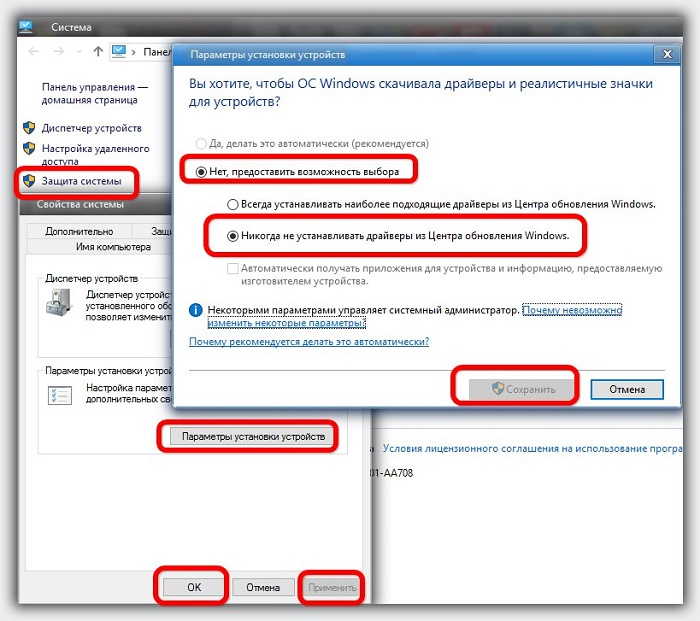
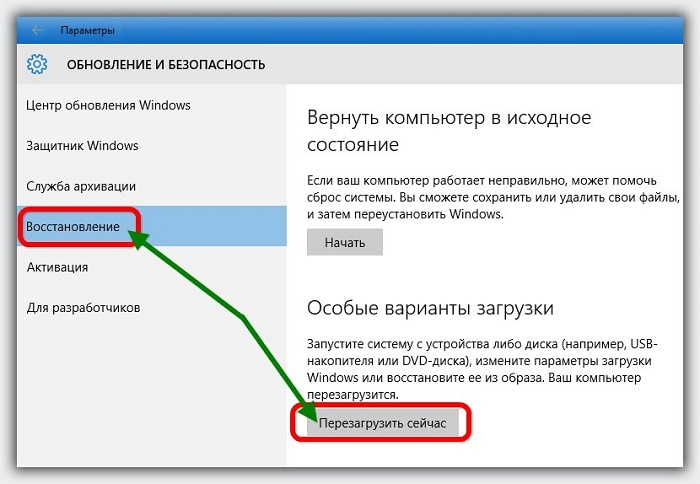
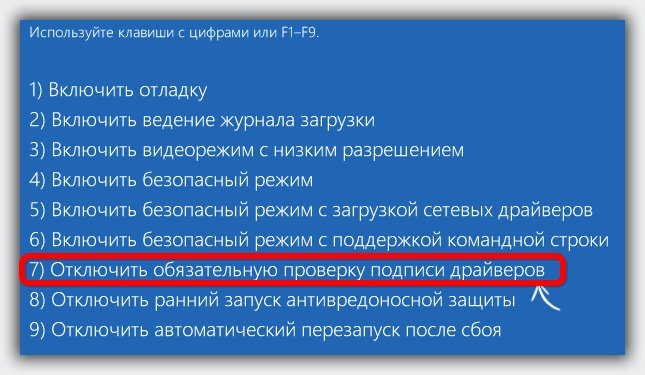
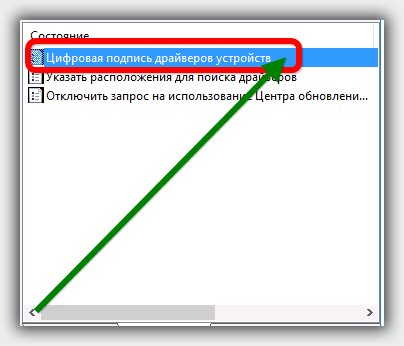

В Windows 8 есть два способа отключить проверку цифровой подписи в драйвере — первый позволяет отключить ее однократно для установки конкретного драйвера, второй — на все последующее время работы системы.
Каким образом?
День добрый! Возникла проблема с переходом с Вин7 на Вин10: сначала вообще не хотела устанавливаться — уходил в перезагруз, шли проценты обновления и на втором этапе после пары автоматических перезагрузок возвращалась к Вин7. Эту проблему я решил, отключив проверку подписи. Винда установилась. Но теперь эта проблема возникает при каждой перезагрузке и отключении. Что самое интересное, в системе нет неподписанных драйверов. Все драйверы были скачены с сайта Gigabyte (материнка их производства). С Вин7 никаких проблем не было. Эта проблема решаема?